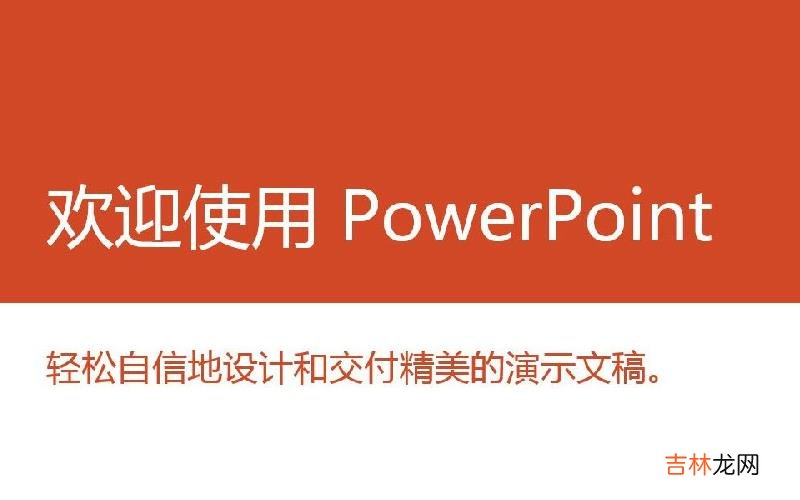
文章插图
今天小编为大家介绍一下PowerPoint 2010任意编辑图片顶点方法,希望对大家有帮助 。
在PPT中,只可以对形状进行顶点编辑(添加、删除顶点,开放、闭合路径,弯曲、拉直顶点等) 。
【PowerPoint 2010任意编辑图片顶点方法】对于图片,无法直接编辑图片的顶点 。不过可以借鉴形状编辑,来编辑图片,就是将形状填充为图片 。
如我们要编辑下面图片的顶点:
1) 插入和图片大小一直的矩形
2) 右击图片——复制
右击矩形——设置形状格式——填充——图片或纹理填充——剪贴板
3)设置形状轮廓为“无轮廓”
就大功告成拉 。这时,图片就可以被当作形状来处理了,可以任意编辑顶点 。
需要注意的是,如任意改变形状,改变后在某种程度上进行了剪裁,如下图,是不是右边的梅花被剪掉了呢 。
图片编辑顶点主要用于让图片更具三维视觉感 。当然可以通过三维旋转加透视来调整图片的三维旋转,但此方法一是不容易调出需要的效果,二是有时图片的明暗变了,变遭了 。
如下图,左边是通过三维旋转而得的,右边是通过编辑顶点而得的 。
经验总结扩展阅读
- PPT2010中如何利用缩放功能制作“心跳”动画?
- PowerPoint怎么制作电子相册
- 使用powerpoint2010快速抠图
- 如何让PowerPoint循环放映幻灯片
- 小技巧真好! PowerPoint常用的四个绘图技巧
- 在PowerPoint2007中插入Word表格
- PowerPoint2007设置声音格式播放格式
- 试一试!PPT2010怎么插入幻灯片编号?
- 如此奇妙!Powerpoint中如何使图像镜像?
- powerpoint2007设计立体图片和图形效果












